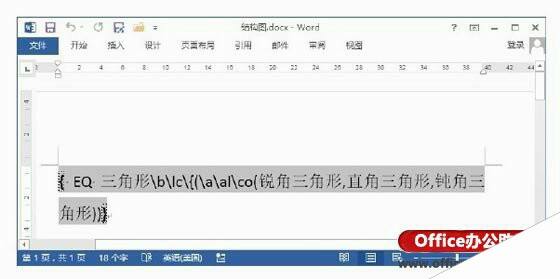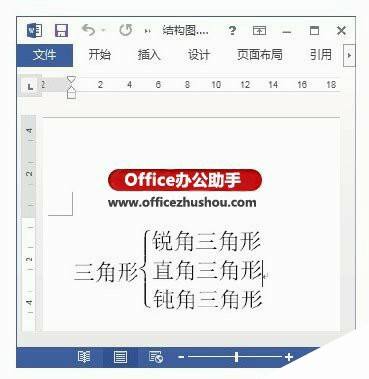在Word文档中制作结构图的方法
办公教程导读
收集整理了【在Word文档中制作结构图的方法】办公软件教程,小编现在分享给大家,供广大互联网技能从业者学习和参考。文章包含415字,纯文字阅读大概需要1分钟。
办公教程内容图文
图1 输入域代码
注意
“b”是括号开关,默认情况下是圆括号;“lc{”用于修改“b”括号开关的默认值,将默认的圆括号更改为大括号“{”;“aalco(锐角三角形,直角三角形,钝角三角形”用于将文字“锐角三角形”、“直角三角形”和“钝角三角形”排列为一个单列3行的数组。
2、按“Alt+F9”键,然后选择获得的文字,设置文字的大小,完成设置后的效果如图2所示。
图2 制作完成的结构图
本文已经收录至:《Office 2013应用技巧实例大全》 – Word2013应用篇
办公教程总结
以上是为您收集整理的【在Word文档中制作结构图的方法】办公软件教程的全部内容,希望文章能够帮你了解办公软件教程在Word文档中制作结构图的方法。
如果觉得办公软件教程内容还不错,欢迎将网站推荐给好友。